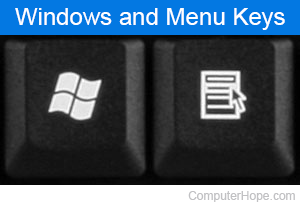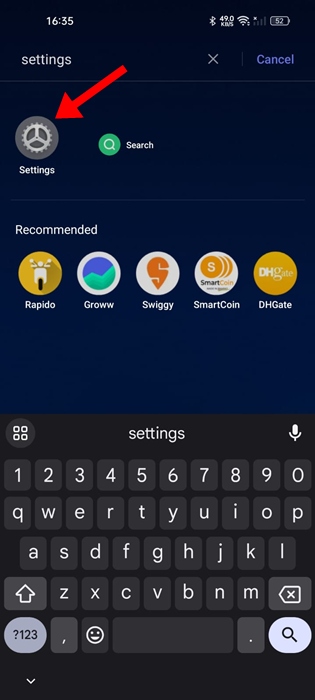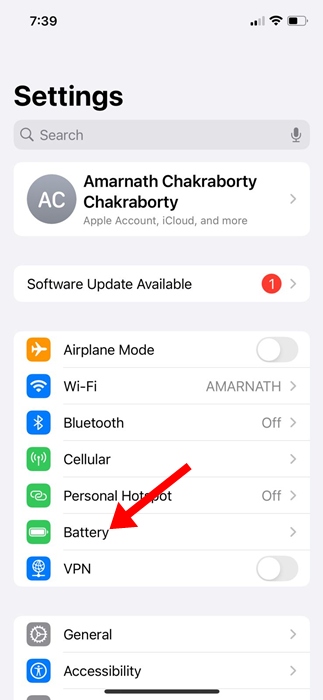Pembuat video pasti tahu betapa repotnya menambahkan lagu atau musik ke dalam video mereka secara manual. Setelah merekam video, video tersebut harus diimpor ke aplikasi penyunting video, diikuti dengan trek musik.
Ya, aplikasi penyunting video iPhone dapat melakukan ini secara gratis, tetapi Apple memiliki rencana berbeda untuk para penggunanya. iOS 18 terbaru memiliki fitur yang memungkinkan Anda merekam video dengan musik yang masih diputar di ponsel Anda.
menunjukkan
Merekam Video dengan Lagu yang Diputar di Latar Belakang
Sebelum iOS 18, setiap kali Anda beralih ke mode Video di aplikasi Kamera, musik apa pun yang diputar di iPhone Anda (latar belakang) akan otomatis berhenti sehingga kamera hanya dapat menangkap suara lingkungan sekitar.
Namun, dengan pembaruan terkini, aplikasi Kamera dapat merekam musik yang diputar di latar belakang sembari merekam video. Ini berarti Anda dapat memutar musik dari aplikasi mana pun dan merekam video secara bersamaan.
Hasil akhirnya adalah video yang Anda rekam dengan kamera, beserta musik yang diputar di latar belakang. Ini menghilangkan kebutuhan akan aplikasi penyunting video untuk menambahkan trek musik secara manual ke dalam video.
Bagaimana Cara Merekam Video dengan Musik Latar di iPhone?
Untuk merekam musik dengan musik latar, Anda perlu mengunduh & memasang Pembaruan Beta iOS 18 terlebih dahulu. Setelah memasang pembaruan Beta iOS 18, ikuti langkah-langkah sederhana berikut.
1. Luncurkan aplikasi Pengaturan pada iPhone Anda.


2. Saat aplikasi Pengaturan terbuka, ketuk Kamera.


3. Pada layar Kamera, ketuk Rekam Suara.


4. Pada layar Rekam suara, pastikan tombol 'Izinkan Pemutaran Audio' diaktifkan.


5. Sekarang buka aplikasi musik pilihan Anda, seperti Spotify atau Apple Music, dan putar lagu apa pun yang ingin Anda sertakan dalam rekaman video Anda.
6. Selanjutnya, buka aplikasi Kamera di iPhone Anda dan alihkan ke mode Video.


7. Beralih ke Video tidak akan menghentikan musik yang diputar di latar belakang.
8. Jika Anda ingin memutar trek audio berikutnya atau menjedanya, buka Pusat Kontrol untuk mengontrol musik.


Jika Anda tidak dapat menemukan tombol 'Izinkan Pemutaran Audio' di Pengaturan Kamera, pastikan Anda menggunakan iOS 18 Beta. Selain itu, jika memungkinkan, unduh & instal iOS 18 Beta 2 di iPhone Anda karena akan ada fitur-fitur baru.
Artikel ini menjelaskan cara merekam video dengan musik latar di iPhone. Jika Anda memerlukan bantuan lebih lanjut tentang topik ini, beri tahu kami di kolom komentar. Selain itu, jika Anda merasa panduan ini bermanfaat, jangan lupa untuk membagikannya dengan teman-teman Anda.